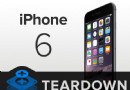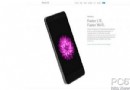Cydia Impactor怎麼用?蘋果越獄後恢復教程
Cydia Impactor怎麼用?我們都知道iPhone越獄後想重新“入獄”必須通過連接到iTunes進行恢復,而且只能恢復到最新的iOS 系統,現在有了Cydia Impactor工具以後,我們就可以直接恢復到當前版本的未越獄狀態,不過目前這款軟件只支持iOS8.3、iOS8.4的平刷,下面PC6小編教你如何使用Cydia Impactor的教程。

第一步、在設備上安裝越獄恢復工具
1、當前 Cydia 之父 Saurik 親手制作了一款名為 Cydia Impactor 的工具,它可以幫助我們直接在把越獄的設備還原成未越獄狀態,而不必借助電腦來更新或恢復。這款工具目前只是處於測試版本,並且只支持 iOS8.3 與 8.4 版本,如果有興趣的可以直接前往 Cydia 中搜索並下載安裝。個人這裡以 iPad 為例,打開 Cydia 以後,直接進入搜索欄目。
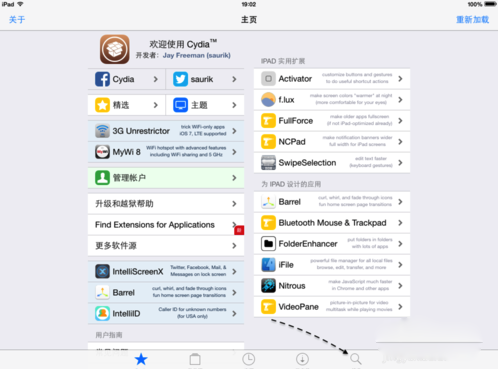
2、接著可以直接搜索 Cydia Impactor 關鍵字,即可找到該工具。
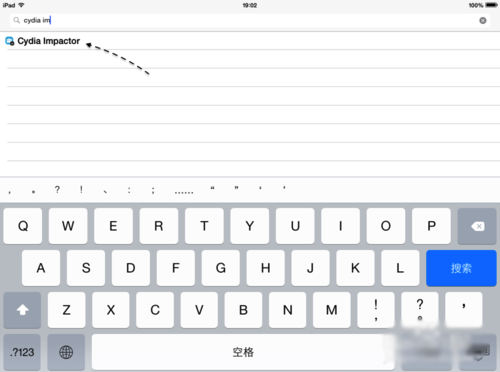
3、在工具的詳細信息介紹頁面裡,請點擊右上角的“更改”按鈕繼續,如圖所示
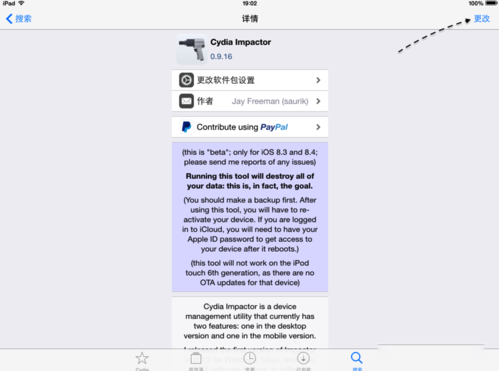
4、接著請點擊“安裝”按鈕繼續,如圖所示
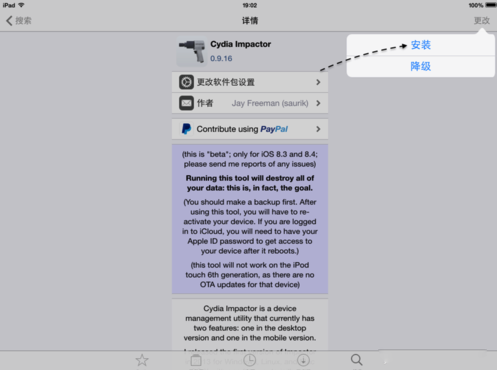
5、隨後與安裝其它越獄工具一樣,點擊“安裝”按鈕繼續,如圖所示
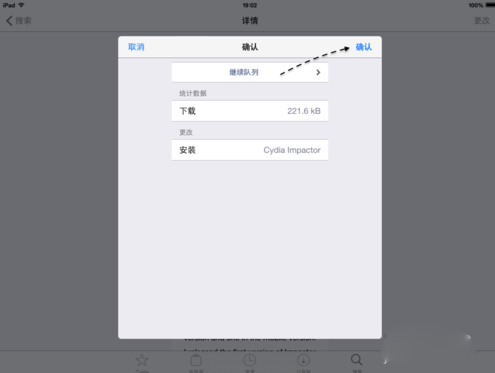
第二步、恢復已經越獄的設備
1、當 Cydia Impactor 安裝好以後,在桌面上可以看到有一個 Impactor 圖標,點擊打開。
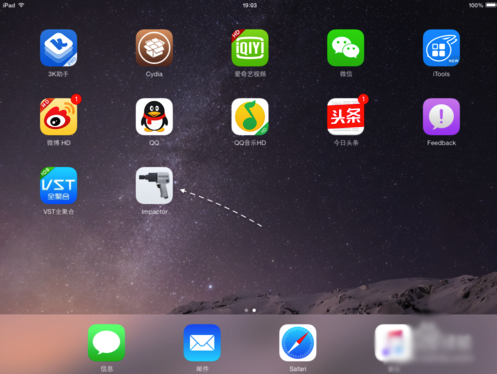
2、隨後會進入越獄恢復工具的界面,在界面中會提示我們在操作之前的一些應該注意的事項:
一、在操作時需要全程聯網;
二、請至少保證 20% 的電量以防止在恢復過程出現斷電的情況(建議將設備連接至電源);
三、設備將恢復至出廠狀態,所有用戶數據都將被清除,如果有需要的話建議通過 iCloud 或者 iTunes 先進行一次完整備份;
四、進程開始後、在完成並自動重啟進入歡迎畫面前請勿對設備進行任何操作;
五、當恢復完成後需重新激活設備;
六、若此前設備上曾安裝過 iLEX RAT、Semi-Restore 這類越獄恢復工具,Cydia Impactor 會進行提醒。
若要繼續的話,請點擊底部的 Delete All Data and Unjailbreak Device 按鈕繼續,如圖所示
值得注意的是,當執行此還原越獄操作以後,會刪除當前設備上所有的數據,所以如果你在設備上有重要數據,請記得先在電腦上備份好。
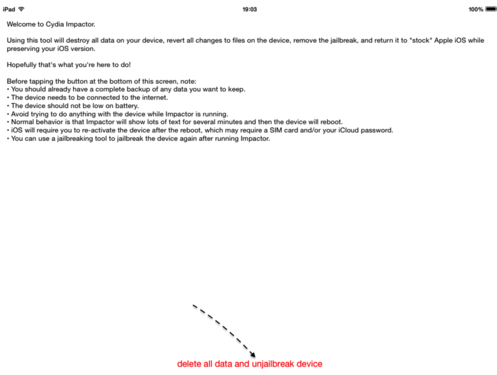
3、接著請再點擊 Delete All 按鈕繼續,如圖所示
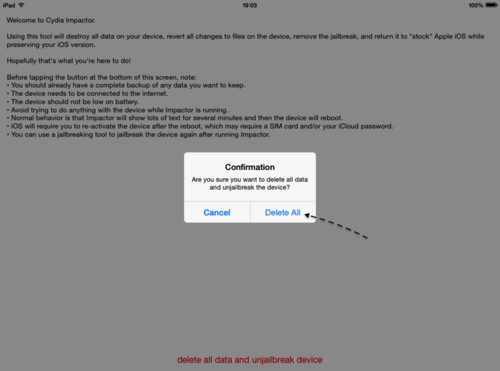
4、隨後會看到在工具的左下方顯示當前正在執行的操作提示,如圖所示
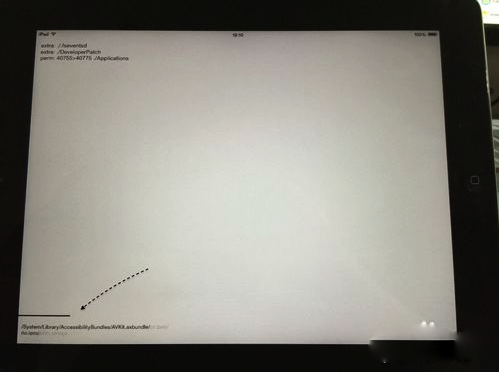
5、當完成以後,會看到屏幕上出現白蘋果 Logo 圖標,最後完成以後會進入設備的激活歡迎界面。
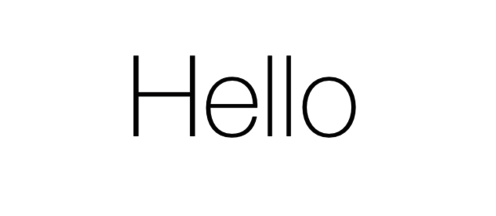
- 上一頁:支付寶電子憑證怎麼開?
- 下一頁:Apple Watch9大常用功能盤點
- Mac Android Studio快捷鍵整頓
- iOS突變圓環扭轉動畫CAShapeLayer CAGradientLayer
- iOS中的音頻辦事和音頻AVAudioPlayer音頻播放器應用指南
- iOS中UIActivityIndicatorView的用法及齒輪期待動畫實例
- iOS運用法式中經由過程dispatch隊列掌握線程履行的辦法
- 詳解iOS運用的設計形式開辟中Mediator中介者形式的應用
- 詳解iOS App中挪用AVAudioPlayer播放音頻文件的用法
- BLCycleImageView
- iOS 9.3 to iOS 10.0 API Differences
- iOS之解體處置:This application is modifying the autolayout engine from a background thread
- iOS中的幾個id(UDID、UUID、IDFA、IDFV)
- 用 AsyncDisplayKit 開發響應式 iOS App
- NSInternalInconsistencyException attempt to delete row 2 from section 4 which only contains 0 rows b
- iOS NSPredicate
- iOS 定時器 NSTimer、CADisplayLink、GCD3種方式的實現